У вас есть каталоги на вашем диске, которые открыты целую вечность? Заходите ли вы в папку и дождитесь загрузки всех файлов до начала просмотра содержимого? Давайте посмотрим, что заставляет некоторые каталоги замедляться и как с этим бороться.
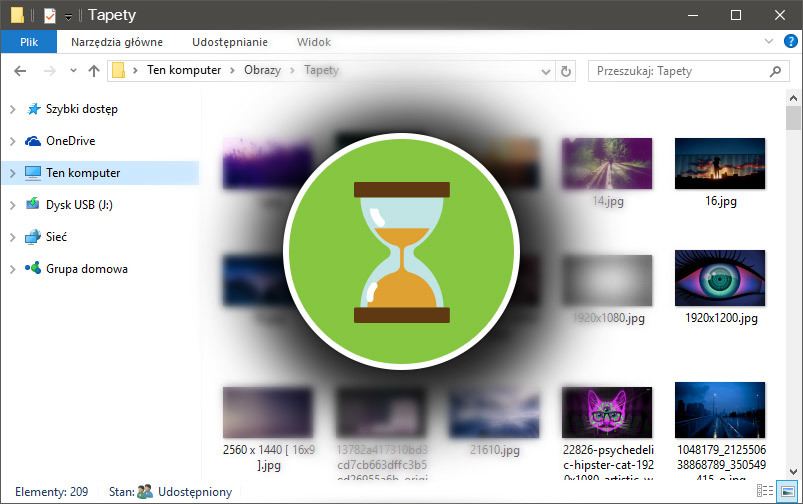
Медленные рабочие каталоги могут быть очень раздражающими. Вы можете открыть File Explorer, вы хотите быстро открыть или скопировать файл, например, из библиотеки «Загруженные» или «Картинки», и вдруг выяснится, что вам нужно подождать достаточно долго, чтобы открыть папку. Файлы появляются и обновляются очень медленно, а верхняя панель показывает зеленый индикатор выполнения, который перемещается, как черепаха.
Что делает отдельные папки более длинными, чем другие?
Это связано с так называемым оптимизация папки. У Windows есть функция, которая позволяет оптимизировать папку для ее содержимого. Например, библиотека «Изображения» оптимизирована специально для файлов изображений и отображается полностью иначе, чем библиотека «Музыка». На фотографиях мы видим большие миниатюры фотографий, которые дают нам предварительный просмотр наших файлов, в то время как в Music мы видим совершенно другой макет — файлы отображаются в виде списка со столбцами «Исполнитель», «Альбом» и «Название песни».
Оптимизация папок облегчает просмотр каталогов, в которых преобладает определенный тип данных (например, фотографии или музыка). В то же время оптимизация может быть очень проблематичной. Если у нас есть немного более медленный жесткий диск, и папка с изображениями очень велика, это займет время от времени, чтобы открыть — все путем оптимизации изображений, которые проверяют и генерируют миниатюры для всех графических файлов. Кроме того, Windows иногда использует оптимизацию в тех местах, где это не должно быть, например, в папке «Скачано». Часто папка «Загрузить» рассматривается как папка с фотографиями, которая с большим количеством загружаемых файлов открывает ее до нескольких или нескольких десятков секунд.
К счастью, есть простое решение этой проблемы. Достаточно того, что для данной библиотеки или для данного каталога мы исключаем оптимизацию и делаем файлы нормально отображаемыми — как в других папках, которые открываются быстро и эффективно. Как это сделать?
Отключение оптимизации папки
Предположим для нужд руководства, что проблема связана с каталогом «Загруженный». Это папка, в которой есть много файлов, загруженных из сети. Есть как фотографии, установщики файлов, песни, фильмы, документы, так и множество других файлов. Папка открывается медленно, и каждый раз, когда вы ее открываете, вы должны дождаться, когда список файлов будет полностью загружен.
Итак, идите в медленную папку, а затем щелкните по ней правой кнопкой мыши. Выберите «Свойства» в раскрывающемся контекстном меню. Будут показаны варианты нашего каталога.
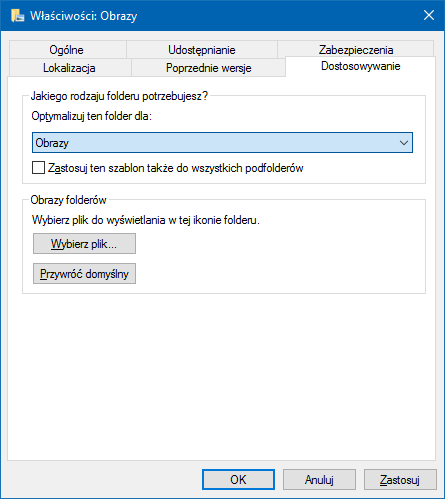
Перейдите на вкладку «Настройка», а затем мы посмотрим на поле «Оптимизировать эту папку для:». По умолчанию изображения, музыка, документы или видео будут отображаться здесь — все зависит от того, какие файлы были сохранены в этой папке в первую очередь. Мы разрабатываем поле здесь, и мы меняем способ оптимизации на «Общие элементы». Мы также устанавливаем флажок «Использовать этот шаблон также для всех подпапок». Нажмите «ОК».
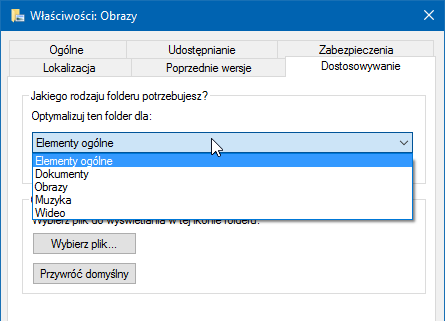
Теперь папка будет отображаться нормально, как и большинство каталогов на диске. Он не будет оптимизирован под любым углом, и миниатюры файлов не будут сгенерированы. Это же решение может быть применено к другим папкам и библиотекам на нашем диске — если каталог медленно открывается, он, вероятно, оптимизирован для фотографий, и это должно быть изменено. Мы можем даже изменить свойства библиотеки «Изображения» и установить ее оптимизацию для общих элементов — тогда содержимое наших альбомов будет отображаться намного быстрее.
Дополнительно: отключить миниатюры файлов для еще более быстрого ускорения
Если вышеописанный метод по-прежнему нам не очень помогает, потому что у нас очень старый компьютер и медленный жесткий диск, есть еще один способ ускорить открытие папок, особенно тех, где много фотографий. Мы можем полностью отключить функцию показа видеороликов или изображений. Вместо этого будет просто отображаться статический значок, указывающий, что файл представляет собой фотографию или фильм. Это не очень удобное решение, так как это может затруднить поиск фотографий, но значительно ускоряет навигацию по каталогам с большим количеством мультимедийных материалов.
Для этого перейдите в меню «Пуск» и введите «производительность» в поисковой системе. Список элементов должен быть «Отрегулируйте внешний вид и производительность Windows». Запустите его.
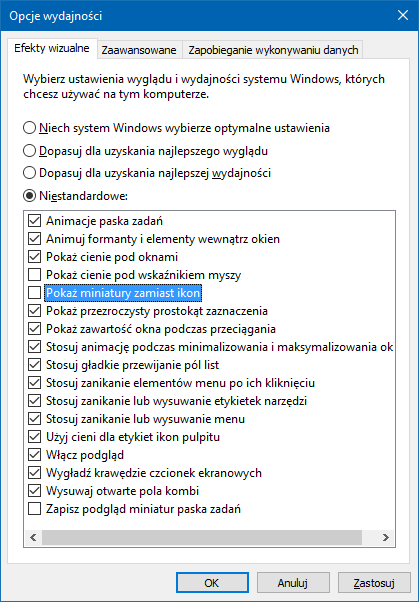
Появится новое окно, в котором мы можем настроить параметры производительности. В списке параметров найдите и отмените выбор элемента «Показывать эскизы вместо значков». Отметив эту опцию, нажмите «ОК». Отныне все фотографии будут лишены эскизов, и вместо этого будет отображаться общий значок, указывающий, что файл является изображением.






